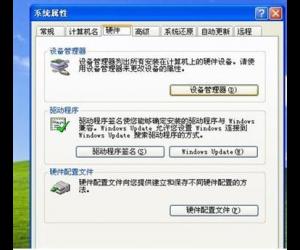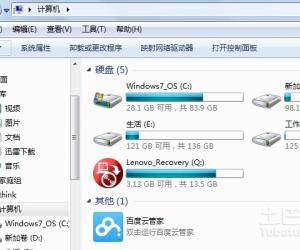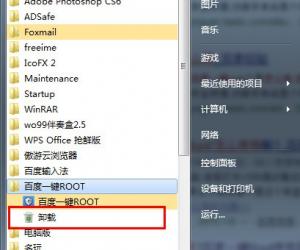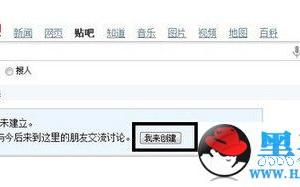win10系统如何设置本地账户用户名 win10电脑怎么更改系统账户名称方法
发布时间:2017-09-22 11:34:39作者:知识屋
win10系统如何设置本地账户用户名 win10电脑怎么更改系统账户名称方法 我们在使用电脑的时候,总是会遇到很多的电脑难题。当我们在遇到了Windows10系统电脑怎么更改账户名称的时候,那么我们应该怎么办呢?今天就一起来跟随知识屋的小编看看怎么解决的吧。
Windows10系统电脑怎么更改账户名称?
具体如下:
1、首先第一步我们需要做的就是进入到电脑的桌面上,然后在桌面的左下角位置使用电脑的鼠标对开始菜单按钮进行点击操作,这个时候就会弹出一个选项列表,我们直接对里面的控制面板进行点击打开就可以了,然后我们继续往下看。

2、当我们在完成了上面的操作步骤以后,现在我们需要做的就是在这个控制面板中找到用户账户的选项,找到以后直接点击进入,然后继续的在里面对“更改账户类型”进行选择就可以了,继续往下看。

3、当我们在打开了“更改账户类型”的页面以后,接着我们就可以在这个里面对电脑的账户名称进行修改操作了。
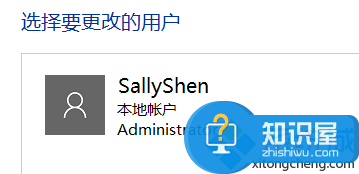
4、在这个里面我们可以看到一个更改账户名称的选项,直接对其进行选择就可以了。
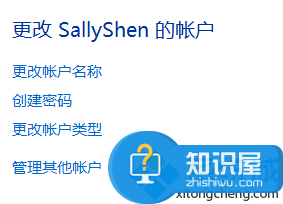
5、然后我们需要在输入框中写入我们需要命名的名称就可以了,这就是全部的操作过程了,是不是很简单呢?
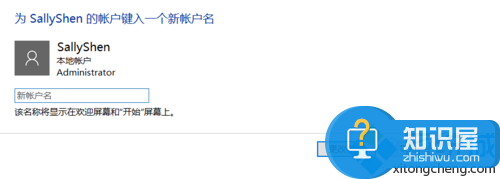
对于我们在遇到了这样的电脑难题的时候,那么我们就可以利用到上面给你们介绍的解决方法进行处理,希望能够对你们有所帮助。
知识阅读
软件推荐
更多 >-
1
 一寸照片的尺寸是多少像素?一寸照片规格排版教程
一寸照片的尺寸是多少像素?一寸照片规格排版教程2016-05-30
-
2
新浪秒拍视频怎么下载?秒拍视频下载的方法教程
-
3
监控怎么安装?网络监控摄像头安装图文教程
-
4
电脑待机时间怎么设置 电脑没多久就进入待机状态
-
5
农行网银K宝密码忘了怎么办?农行网银K宝密码忘了的解决方法
-
6
手机淘宝怎么修改评价 手机淘宝修改评价方法
-
7
支付宝钱包、微信和手机QQ红包怎么用?为手机充话费、淘宝购物、买电影票
-
8
不认识的字怎么查,教你怎样查不认识的字
-
9
如何用QQ音乐下载歌到内存卡里面
-
10
2015年度哪款浏览器好用? 2015年上半年浏览器评测排行榜!